
Cómo transferir contactos de LG a Samsung de 5 maneras [2023 actualizado]

"Tengo un nuevo teléfono, un Samsung Galaxy J2, y tengo un LG k, algo que apesta, así que compré el nuevo Samsung Galaxy para transferir todos mis contactos y toda la información que hay en el teléfono LG al nuevo teléfono Galaxy. ¿Cómo lo hago?"
- Una publicación de la comunidad de ayuda de Google
Si acaba de reemplazar su antiguo teléfono LG con un nuevo Samsung Galaxy S23 / S22 / S21 / S20 / S20 + / S10, uno de los problemas sería cómo transferir contactos del LG a Samsung. Entre todos los archivos, los contactos son seguramente primordiales en su antiguo LG, y para muchos usuarios, es todo un desafío transferir todos los contactos de un teléfono a otro. Como sabrás, a diferencia de los archivos multimedia a los que se puede acceder en la PC, no puedes simplemente arrastrar y soltar contactos conectando tu LG y Samsung a la PC.
Entonces, ¿cómo transferir contactos de LG a un teléfono Samsung fácilmente? En esta publicación, exploraremos todas las posibles soluciones a este problema.

Método 1: Cómo transferir contactos de LG a Samsung a través de la transferencia móvil (solución de 1 clic)
Método 2: Cómo transferir contactos de LG a Samsung Galaxy a través de la cuenta de Google
Método 3: Cómo enviar contactos de LG a Samsung a través de Samsung Smart Switch
Método 4: Cómo importar contactos de LG a Samsung a través de la tarjeta SIM
Método 5: Cómo transferir contactos de LG a Samsung a través de Bluetooth
Consejo adicional: Cómo transferir contactos de Samsung a un teléfono LG a través de LG Mobile Switch
En primer lugar, le proporcionaremos la solución más directa y fácil para transferir contactos entre LG y Samsung. Lo que necesita es un software de transferencia de datos telefónicos como Coolmuster Mobile Transfer. Con esta herramienta, puede transferir fácilmente contactos, así como otros archivos como mensajes, fotos, aplicaciones, videos, documentos, registros de llamadas entre dos dispositivos. Se conserva toda la información de contacto, incluidos los números de teléfono, los nombres, los correos electrónicos, los nombres de las empresas, los cargos, etc.
Sobre la compatibilidad:
- Para dispositivos Samsung, es compatible con Samsung Galaxy S23 Ultra / S23 / S22 / S21 / S20, Samsung Note 20 / Note 10 / Note 9 / Note 8, Samsung Galaxy M54 / M14 / M04 / M13 / M23 / M33 / M53, etc.
- Para teléfonos LG, funciona para LG K92 / K71 / K62 / K52 / K50 / K40, etc.
Ahora, descargue gratis la transferencia de LG a Samsung haciendo clic en los botones a continuación:
Cómo transferir contactos de Samsung a un teléfono LG:
Paso 1. Ejecute la herramienta de transferencia telefónica
Después de instalar Coolmuster Mobile Transfer en su computadora, ejecútelo e ingrese al módulo Mobile Transfer de la caja de herramientas.

Paso 2: Conecta tu teléfono LG y Samsung a la computadora
Conecte tanto el teléfono LG como el Samsung Galaxy a la computadora mediante cables USB. Una vez que la conexión sea exitosa, el programa detectará los dos dispositivos lo antes posible. Asegúrese de que su LG sea el teléfono de origen , si no, puede hacer clic en Voltear para cambiar las posiciones.

Paso 3. Comience a transferir contactos de LG a Samsung
Como mencioné anteriormente, Coolmuster Mobile Transfer admite la transferencia de contactos, registros de llamadas, música, videos, aplicaciones y fotos entre LG y Samsung. Si solo necesita copiar los contactos, puede desmarcar otros tipos de datos excepto la opción Contactos . Finalmente, presione el botón Iniciar copia y todos los contactos se copiarán directamente entre LG y Samsung Galaxy.

Asegúrese de que ninguno de los teléfonos esté desconectado durante todo el proceso de transferencia. Después de la transferencia, haga clic en el botón Aceptar y luego puede ir a su teléfono de destino para verificar los contactos importados.
Te puede interesar:
Los 2 mejores enfoques de transferencia de Samsung a LG
¿Cómo transferir contactos de Samsung a OPPO?
La cuenta de Google es una buena opción para transferir contactos de LG a Samsung. Para hacerlo, puede navegar a la aplicación Configuración > Cuenta > Google para activar los contactos en sus teléfonos LG y Samsung. Los contactos del teléfono LG se sincronizarán con su Samsung siempre que inicie sesión en la misma cuenta de Google.
A continuación, te explicamos cómo transferir contactos de LG a Samsung a través de la cuenta de Google:
Paso 1: En el teléfono LG, vaya a Configuración > cuenta y sincronice > Google > habilite la opción Contactos > Sincronizar ahora.
Paso 2: En su teléfono Samsung, abra Configuración > cuentas y sincronice > cuenta > Agregar cuenta > Google y agregue la misma cuenta de Google.

Lecturas complementarias:
¿Cómo sincronizar Android contactos del teléfono con Gmail?
Cómo transferir datos de Android a iPhone 14
Samsung Smart Switch es una aplicación de transferencia de teléfono a teléfono desarrollada por Samsung, que ayuda a los usuarios a transferir archivos desde el teléfono antiguo al nuevo teléfono Galaxy de una manera fácil. Esta aplicación es compatible con la mayoría de los dispositivos Android y iOS . Puede usar Samsung Smart Switch con su LG para transferir todos los contactos a Samsung Galaxy. También se admiten otros tipos de archivos como registros de llamadas, mensajes, aplicaciones, fotos, videos, etc.
Smart Switch le permite realizar la transferencia a través de Wi-Fi o USB. A continuación usaremos la transferencia Wi-Fi porque de esta manera puede conectar ambos teléfonos a través de cargadores en caso de que sus teléfonos se queden sin batería durante la transferencia.
Cómo transferir contactos de LG a Samsung Galaxy:
Paso 1: Instala y abre la aplicación Smart Switch tanto en tu teléfono LG como en tu Samsung y coloca los dos teléfonos uno cerca del otro.
Paso 2: Toca Enviar datos en tu teléfono LG y luego toca Recibir datos en tu teléfono Samsung.
Paso 3: Selecciona Inalámbrico en tus teléfonos LG y Samsung y luego sigue los pasos en pantalla para finalizar la conexión.
Paso 4: Después de la conexión, seleccione Llamadas y contactos u otros tipos de archivos que desee transferir desde el teléfono LG, luego toque Transferir para comenzar a mover archivos al teléfono Samsung.

Tenga en cuenta que para usar Samsung Smart Switch, el teléfono de destino debe ser un dispositivo Samsung. Si desea transferir archivos de Samsung a LG, puede probar Coolmuster Mobile Transfer en la Parte 1.
Dado que LG y Samsung ejecutan Android sistema operativo, la tarjeta SIM es otra forma de copiar contactos de LG a un teléfono Samsung sin instalar aplicaciones adicionales. Hay que tener en cuenta que el almacenamiento de una tarjeta SIM es limitado, no todos los contactos se pueden almacenar en la tarjeta SIM, especialmente cuando tienes un gran número de contactos en tu teléfono. En ese caso, no se recomienda sincronizar los contactos intercambiando la tarjeta SIM.
A continuación, se explica cómo copiar contactos de LG a Samsung a través de una tarjeta SIM:
Paso 1: Primero, copie los contactos de su teléfono LG a la tarjeta SIM: vaya a Contactos > toque Más > elija Exportar contactos > Exportar a tarjeta SIM.
Paso 2: Saca la tarjeta SIM de tu teléfono LG e insértala en el teléfono Samsung Galaxy.
Paso 3: Ahora puedes copiar los contactos de la tarjeta SIM al teléfono Samsung Galaxy: ve a Contactos> toca Más > Importar contactos > desde la tarjeta SIM.

Bluetooth es una forma tradicional de Android Android transferencia. Este método es fácil de operar, sin una aplicación de terceros o un cable USB. Pero la desventaja es obvia: la velocidad de transferencia es muy lenta y el proceso es tedioso. Por lo tanto, Bluetooth no es una opción ideal si necesita transferir toda la lista de contactos de LG a Samsung.
De todos modos, esto podría ser útil cuando solo tiene unos pocos contactos para transferir. A continuación, te explicamos cómo enviar contactos de LG a Samsung a través de Bluetooth:
Paso 1: Habilite Bluetooth tanto en su LG como en Samsung a través de Configuración y luego empareje los dos dispositivos.
Paso 2: En tu teléfono LG, abre la > Contactos navega hasta los contactos que deseas > toca el ícono Más > selecciona Bluetooth > toca el nombre del dispositivo Samsung de la lista.
Paso 3: En tu dispositivo Samsung, toca Aceptar para recibir los contactos del teléfono LG.

Al igual que Samsung, LG también desarrolló una aplicación de transferencia telefónica llamada LG Mobile Switch para ayudar a los usuarios a transferir datos a nuevos dispositivos LG. Admite contactos, mensajes de texto, calendarios, fotos, videos, música, aplicaciones, documentos. Si desea transferir contactos de Samsung a un teléfono LG, puede usar LG Mobile Switch.
A continuación, te explicamos cómo hacerlo:
Paso 1: Instala LG Mobile Switch en tus teléfonos Samsung y LG desde la tienda Google Play.
Paso 2: Inicia las aplicaciones en tus dispositivos y selecciona la opción Transferencia inalámbrica . Luego toque el botón Inicio en los teléfonos LG y Samsung.
Paso 3: En tu teléfono Samsung, toca el dispositivo de destino, es decir, LG de la lista de dispositivos.
Paso 4: Selecciona Contactos en tu teléfono Samsung y haz clic en Siguiente para comenzar a transferir de Samsung a LG.
Paso 5: Una vez que se complete el proceso, presione Listo.
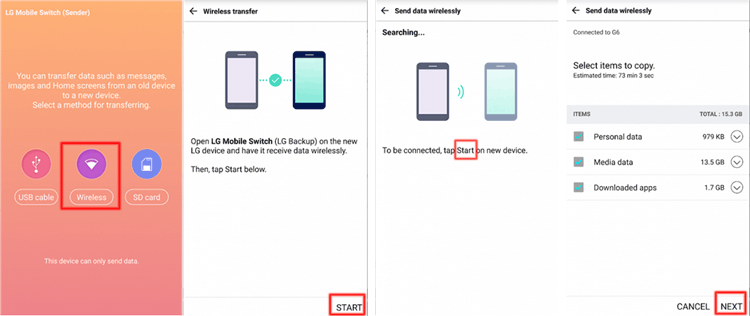
Eso es todo para las 5 formas de transferir contactos de LG a Samsung. Entre ellos, Coolmuster Mobile Transfer es muy recomendable. ¿Por qué? Primero, esta herramienta ofrece una solución de 1 clic para transferir todos los contactos u otros archivos de un teléfono a otro, lo que le ahorra la molestia. En segundo lugar, es ampliamente compatible con dispositivos Android y iOS y no tiene limitación en el teléfono de origen y destino. Por último, esta herramienta es muy segura y extremadamente fácil de usar. Puede descargar gratis la versión de prueba para ver cómo funciona para usted.
Por supuesto, depende de ti elegir. Continúe y pruebe cualquier método anterior que desee, transferir contactos de LG a Samsung debería ser muy fácil con una herramienta adecuada. Si tiene alguna otra sugerencia, no dude en dejar sus comentarios a continuación.
Artículos relacionados:
¿Cómo transferir contactos de Sony Xperia a Samsung? (Las 3 mejores formas)
¿Cómo transferir contactos de Samsung a Samsung de 6 maneras? ¡Actualizado!
4 formas sencillas de transferir datos de OnePlus a Samsung
Cómo transferir contactos de LG a iPhone de 5 maneras rápidas
¿Cómo transferir datos de una tableta antigua a una tableta nueva?
3 métodos para transferir datos de Samsung a Huawei P60 / Mate 50

 Transferencia de teléfono a teléfono
Transferencia de teléfono a teléfono
 Cómo transferir contactos de LG a Samsung de 5 maneras [2023 actualizado]
Cómo transferir contactos de LG a Samsung de 5 maneras [2023 actualizado]





